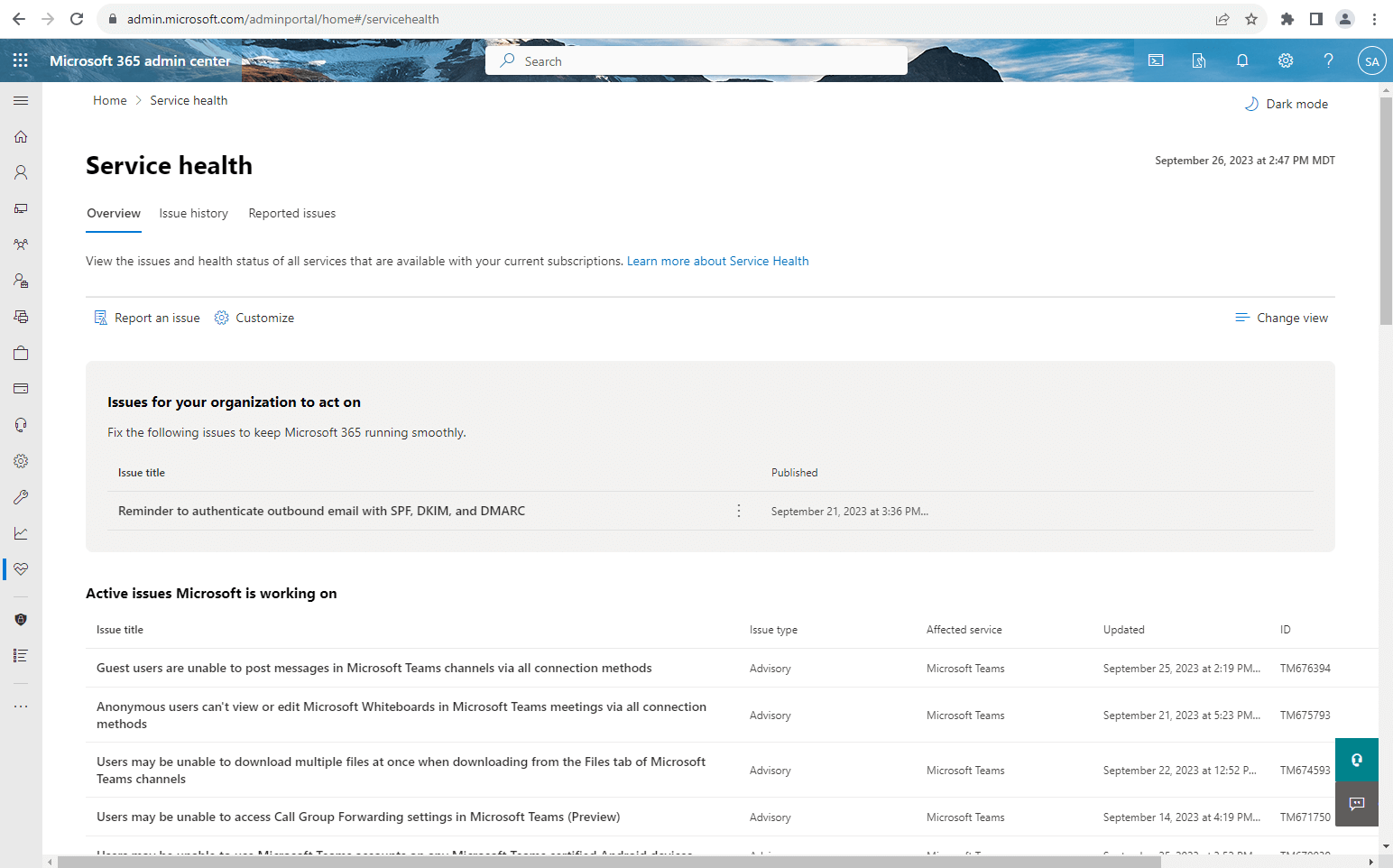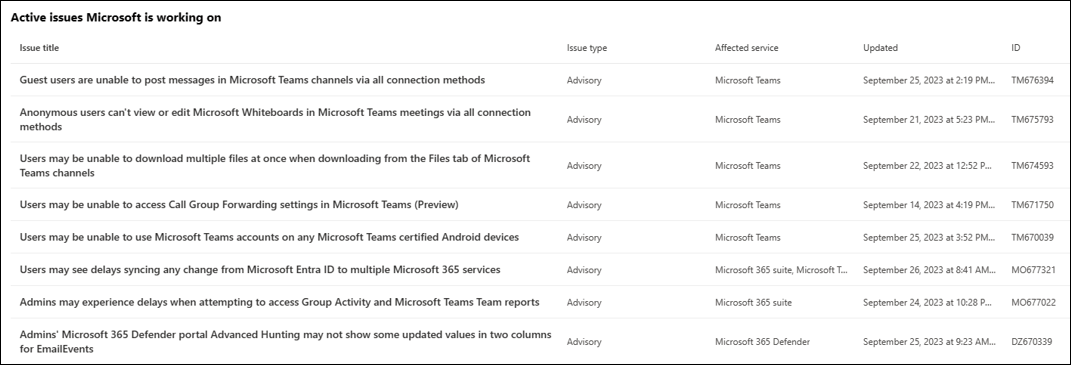Sådan kontrollerer du tjenestetilstanden for Microsoft 365
Du kan få vist tilstanden for dine Microsoft-tjenester, herunder Office på internettet, Microsoft Teams, Exchange Online og Microsoft Dynamics 365, på siden Tjenestetilstand i Microsoft 365 Administration. Hvis du oplever problemer med en cloudtjeneste, kan du kontrollere tjenestetilstanden for at finde ud af, om dette er et kendt problem med en igangværende løsning, før du ringer til support eller bruger tid på fejlfinding.
Hvis du ikke kan logge på Administration, kan du bruge siden tjenestestatus til at kontrollere, om der er kendte problemer, der forhindrer dig i at logge på din lejer. Tilmeld dig også for at følge os på @MSFT365status på X (Twitter) for at se oplysninger om bestemte begivenheder.
Sådan kontrollerer du tjenestetilstanden
Gå til Microsoft 365 Administration på https://admin.microsoft.com, og log på med en administratorkonto.
Bemærk!
Personer, der er tildelt rollen Tjenestesupportadministrator og Helpdesk-administrator, kan få vist tjenestetilstand. Du kan få flere oplysninger om roller, der kan få vist tjenestetilstand, under Om administratorroller.
Hvis du vil have vist tjenestetilstand, skal du i venstre navigationsrude i Administration gå tilTilstandstjenestetilstand> eller vælge tjenestetilstandskortet på dashboardet Hjem. Dashboardkortet angiver, om der er et aktivt tjenesteproblem og links til den detaljerede side Tjenestetilstand .
På siden Tjenestetilstand vises tilstanden for hver cloudtjeneste i tabelformat.
Fanen Oversigt (standardvisningen) viser alle tjenester, deres aktuelle tilstandstilstand og alle aktive hændelser eller rådgivere. Et ikon og en status i kolonnen Tilstand angiver tilstanden for hver tjeneste.
Afsnittet Problemer, som din organisation skal reagere på indeholder en liste over de problemer, der er registreret i dit miljø, og som kræver din handling. Hvis der ikke er problemer i dit miljø, der kræver handling, er denne sektion ikke synlig.
De aktive problemer, som Microsoft arbejder på , indeholder en liste over aktive hændelser og gode råd, som Microsoft arbejder på at løse.
Fanen Problemoversigt viser alle hændelser og gode råd, der er blevet løst inden for de sidste 7 eller 30 dage.
Hvis du oplever et problem med en Microsoft 365-tjeneste, og du ikke kan se den på siden Tjenestetilstand, kan du fortælle os om det ved at vælge Rapportér et problem og udfylde den korte formular. Vi kigger på relaterede data og rapporter fra andre organisationer for at se, hvor udbredt problemet er, og om det stammer fra vores tjeneste. Hvis den gjorde det, tilføjer vi den som en ny hændelse eller rådgivning på siden Tjenestetilstand , hvor du kan spore løsningen. Under fanen Rapporterede problemer vises alle problemer, som din lejer har rapporteret fra denne formular, og status.
Hvis du vil tilpasse din visning af, hvilke tjenester der vises på dashboardet, skal du vælge Tilpas > brugerdefineret visning og fjerne markeringen i afkrydsningsfelterne for de tjenester, du vil filtrere ud fra visningen tjenestetilstandsdashboard. Sørg for, at afkrydsningsfeltet er markeret for hver tjeneste, du vil overvåge.
Hvis du vil tilmelde dig mailmeddelelser om nye hændelser, der påvirker din lejer og statusændringer for en aktiv hændelse, skal du vælge Tilpas > mail, vælge Send mig mailmeddelelser om tjenestetilstand og derefter angive:
- Op til to mailadresser.
- Uanset om du vil have meddelelser om hændelser eller gode råd
- De tjenester, du vil have besked om
Du kan også abonnere på mailmeddelelser for individuelle begivenheder i stedet for alle begivenheder for en tjeneste. Det gør du ved at vælge det aktive problem, du vil modtage opdateringer af mailmeddelelser for, vælge Administrer meddelelser for dette problem og derefter angive:
- Op til to mailadresser.
Bemærk!
Hver administrator kan have indstillet sine indstillinger, og ovenstående grænse på to mailadresser er pr. administratorkonto.
Tip
Du kan også bruge microsoft 365-administratorappen på din mobilenhed til at få vist Tjenestetilstand, hvilket er en god måde at holde dig opdateret med pushmeddelelser på.
Få vist oplysninger om postet tjenestetilstandsproblem
I afsnittet Aktive problemer, som Microsoft arbejder på , skal du vælge problemtitlen for at se siden med oplysninger om problemet. På denne side kan du se flere oplysninger om problemet, herunder et feed med alle de meddelelser, der sendes, mens vi arbejder på en løsning.
Oversigt over rådgivning eller hændelser indeholder følgende oplysninger:
- Title – En oversigt over problemet.
- ID – Et numerisk id for problemet.
- Sidst opdateret – Sidste gang meddelelsen om tjenestetilstand blev opdateret.
- Anslået starttidspunkt – Det anslåede tidspunkt, hvor problemet startede.
- Berørte tjenester – Navnene på de berørte tjenester.
- Problemtype – Alvorsgraden af problemet (hændelse eller rådgivning).
- Problemoprindelse – En indikation af, om problemet blev fundet hos Microsoft eller i dit miljø.
- Status – Problemets aktuelle tilstand.
- Brugerpåvirkning – En kort beskrivelse af, hvilken indvirkning dette problem har på slutbrugeren.
- Alle opdateringer – Vi sender ofte meddelelser for at fortælle dig, hvordan vi anvender en løsning.
Oversæt oplysninger om tjenestetilstand
Vi bruger maskinoversættelse til automatisk at vise meddelelser på dit foretrukne sprog. Læs Sprogoversættelse for siden Tjenestetilstand for at få flere oplysninger om, hvordan du angiver dit sprog.
Definitioner
For det meste vil tjenester se ud som værende i orden uden yderligere oplysninger. Når en tjeneste har et problem, identificeres problemet som enten en rådgivning eller en hændelse og viser en aktuel status.
Tip
Planlagte vedligeholdelseshændelser vises ikke i tjenestetilstand. Du kan spore planlagte vedligeholdelseshændelser ved at holde dig opdateret med Meddelelsescenter. Filtrer efter meddelelser, der er kategoriseret som Plan for ændring, for at finde ud af, hvornår ændringen skal ske, dens virkning, og hvordan du forbereder dig på den. Se Meddelelsescenter i Microsoft 365 for at få flere oplysninger.
Hændelser og gode råd
| Ikon | Beskrivelse |
|---|---|

|
Hvis der vises en meddelelse for en tjeneste, er vi opmærksomme på et problem, der påvirker nogle brugere, men tjenesten er stadig tilgængelig. I en rådgivning er der ofte en løsning på problemet, og problemet kan være forbigående eller har begrænset omfang og indvirkning på brugeren. |

|
Hvis der vises en aktiv hændelse for en tjeneste, er det et kritisk problem, og tjenesten eller en af tjenestens overordnede funktioner er ikke tilgængelige. Det kan f.eks. være, at brugerne ikke kan sende og modtage mail eller ikke kan logge på. Hændelser vil have mærkbar indvirkning på brugerne. Når der er en hændelse i gang, leverer vi opdateringer vedrørende undersøgelsen, afhjælpningsindsatsen og bekræftelsen af løsningen på dashboardet Tjenestetilstand. |
Statusdefinitioner
| Status | Definition |
|---|---|
| Undersøge | Vi er opmærksomme på et muligt problem og indsamler flere oplysninger om, hvad der sker, og omfanget af indvirkningen. |
| Tjenesteforringelse | Vi har bekræftet, at der er et problem, der kan påvirke brugen af en tjeneste eller funktion. Du får muligvis vist denne status, hvis en tjeneste præsterer langsommere end normalt, der er forbigående afbrydelser, eller hvis en funktion f.eks. ikke fungerer. |
| Tjenesteafbrydelse | Du får vist denne status, hvis vi fastslår, at et problem påvirker brugernes mulighed for at få adgang til tjenesten. I dette tilfælde er problemet betydeligt og kan genskabes konsekvent. |
| Gendanner tjenesten | Årsagen til problemet er blevet identificeret, vi ved, hvilken korrigerende handling der skal udføres, og er i gang med at bringe tjenesten tilbage til en sund tilstand. |
| Udvidet gendannelse | Denne status angiver, at den korrigerende handling er i gang med at gendanne tjenesten til de fleste brugere, men det vil tage noget tid at nå alle de berørte systemer. Du kan også se denne status, hvis vi har foretaget en midlertidig rettelse for at reducere indvirkningen, mens vi venter på at anvende en permanent rettelse. |
| Undersøgelsen er suspenderet | Hvis vores detaljerede undersøgelse af et muligt problem resulterer i en anmodning om yderligere oplysninger fra kunder, så vi kan undersøge det nærmere, får du vist denne status. Hvis vi har brug for, at du handler, giver vi dig besked om, hvilke data eller logge vi har brug for. |
| Tjenesten er gendannet | Vi har bekræftet, at den korrigerende handling har løst det underliggende problem, og at tjenesten er gendannet til en tilstand, der fungerer korrekt. Du kan finde ud af, hvad der gik galt, ved at se oplysningerne om problemet. |
| Falsk positiv | Efter en detaljeret undersøgelse har vi bekræftet, at tjenesten er sund og fungerer som designet. Der blev ikke observeret nogen indvirkning på tjenesten, eller årsagen til hændelsen opstod uden for tjenesten. Hændelser og rådgivere med denne status vises i oversigtsvisningen, indtil de udløber (efter den tidsperiode, der er angivet i det sidste indlæg for den pågældende hændelse). |
| Rapport efter hændelse er publiceret | Vi har publiceret en rapport efter hændelser for et bestemt problem, der indeholder oplysninger om rodårsag og næste trin for at sikre, at et lignende problem ikke opstår igen. |
Meddelelsesposttyper
| Type | Definition |
|---|---|
| Hurtig opdatering | Korte og hyppige trinvise opdateringer for hændelser, der generelt påvirker hændelser, og som er tilgængelige for alle kunder. |
| Yderligere oplysninger | Disse yderligere indlæg giver mere detaljerede tekniske oplysninger og løsningsoplysninger, der giver en bedre indsigt i håndteringen af hændelser. Dette er tilgængeligt for lejere, der opfylder de samme krav som beskrevet i forbindelse med overvågning af Exchange Online, |
Historie
Tjenestetilstand giver dig mulighed for at se din aktuelle tilstandsstatus og få vist historikken for eventuelle tjenestemeddelelser og hændelser, der har påvirket din lejer inden for de seneste 30 dage. Hvis du vil have vist den tidligere tilstand for alle tjenester, skal du vælge Oversigtsvisning .
Du kan få flere oplysninger om vores forpligtelse til oppetid under Gennemsigtige handlinger fra Microsoft 365.
Sprogoversættelse for siden Tjenestetilstand
Tjenestetilstandsmeddelelser skrives på engelsk på grund af rettidigheden af de oplysninger, vi sender, men kan vises automatisk på det sprog, der er angivet i dine personlige sprogindstillinger for Microsoft 365. Hvis du angiver dit foretrukne sprog til andet end engelsk, kan du se en indstilling på siden Tjenestetilstand til automatisk at oversætte indlæg. Meddelelserne er maskinoversat til dit foretrukne sprog, hvilket betyder, at en computer udførte oversættelsen. Før du kan vælge dine sprogindstillinger, skal du angive dit foretrukne sprog. Der vises ingen oversættelsesindstillinger, når dit sprog er angivet til engelsk. Du kan ikke angive et foretrukket sprog for andre. hver person skal selv ændre denne indstilling.
Før du kan vælge dine sprogindstillinger, skal du angive dit foretrukne sprog. Der vises ingen oversættelsesindstillinger, når dit sprog er angivet til engelsk. Du kan ikke angive et foretrukket sprog for andre. hver person skal selv ændre denne indstilling.
Angiv dit foretrukne sprog
Gå til Microsoft 365 Administration https://admin.microsoft.comeller på startsiden, og vælg ikonet Indstillinger i øverste højre hjørne af siden.
Under Sprog og tidszone skal du vælge Vis alle for at få vist de tilgængelige indstillinger. Vælg det ønskede sprog i rullemenuen, og vælg derefter Gem. Microsoft 365 forsøger at opdatere og vise det nye sprog. Hvis det ikke sker med det samme, eller hvis det ser ud til, at det tager for lang tid, kan du enten opdatere din browser eller logge af og derefter logge på igen.
Maskinoversættelse i dashboardet Tjenestetilstand
Når dit foretrukne sprog ikke er angivet til engelsk, er muligheden for at oversætte indlægget til dit sprog tilgængeligt.
Hvis du vil indstille Tjenestetilstandsindlæg til automatisk maskinoversættelse og -visning på dit foretrukne sprog, skal du gå til > Tilstandstjenestes tilstandsdashboard. Du får vist en knap til at slå automatisk oversættelse til eller fra. Når denne indstilling er slået fra, vises indlæg på engelsk. Når denne indstilling er slået til, vises meddelelser på dit foretrukne sprog. Den indstilling, du vælger, bevares for hvert besøg.
Du kan også skifte mellem at få vist oplysninger om et bestemt problem på engelsk og dit foretrukne sprog på siden med problemoplysninger, der vises, når du har klikket på titlen på et problem.